1000'den fazla formattaki videoları/sesleri yüksek kalitede dönüştürün, düzenleyin ve sıkıştırın.
MP4'ü QuickTime'a Dönüştürmenize Yardımcı Olacak 5 Uygulanabilir Yol
MP4'ü QuickTime tarafından desteklenen bir biçime dönüştürmek, Apple aygıtlarında daha iyi uyumluluk sağlar. MP4 en yaygın olarak desteklenen video biçimlerinden biri olmasına rağmen, QuickTime Player'da oynatmayı veya düzenlemeyi her zaman garanti etmez. QuickTime, Apple ekosistemi için özel olarak optimize edilmiş MOV veya M4V gibi biçimleri tercih eder. Bu kılavuz, MP4'ü QuickTime tarafından desteklenen bir biçime hızla dönüştürmenize yardımcı olacak hızlı dosya işleme çözümlerini inceleyecektir.
Rehber Listesi
QuickTime için En Çok Desteklenen Format Hangisidir? MP4'ü QuickTime Formatına Dönüştürmenin En İyi Yolu Kullanırken MP4'ü QuickTime Formatına Nasıl Aktarabilirsiniz MP4'ü iMovie ile QuickTime Formatına Nasıl Dönüştürebilirsiniz MP4'ü QuickTime'a Dönüştürmek İçin Windows Destekli Bir Araç MP4'ü QuickTime Formatına Çevrimiçi Olarak Nasıl DönüştürebilirsinizQuickTime için En Çok Desteklenen Format Hangisidir?
QuickTime Player tarafından en çok desteklenen biçim, Apple tarafından geliştirilen ve macOS ve iOS ekosistemlerinde sorunsuz çalışmak üzere özel olarak tasarlanmış MOV'dur. MOV biçimi, H.264, HEVC (H.265) ve AAC ses gibi gelişmiş kodekleri destekleyerek verimli sıkıştırma yoluyla yüksek kaliteli oynatma sağlar.
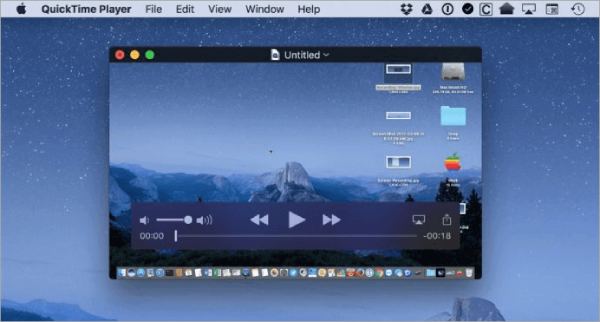
Peki MP4'ü QuickTime destekli bir biçime dönüştürmeniz neden gerekiyor? Bunun başlıca nedeni, MP4'ün QuickTime ile de uyumlu olmasına rağmen, düzgün çalışması için genellikle belirli bir kodek gerektirmesidir; bu da oynatma veya düzenleme sorunlarına neden olabilir. Öte yandan, MOV dosyaları QuickTime'ın özellikleriyle daha iyi bütünleşme sunar. Bu nedenle, MP4'ü MOV biçimine dönüştürmek, QuickTime oynatıcısında hatalar veya aksaklıklarla karşılaşmadan sorunsuz oynatma ve düzenlemeyi sağlamanın en güvenilir yoludur.
MP4'ü QuickTime Formatına Dönüştürmenin En İyi Yolu
MP4'ü MOV gibi QuickTime tarafından desteklenen formatlara dönüştürmeye gelince, 4Easysoft Toplam Video Dönüştürücü mükemmel bir seçim olarak öne çıkıyor. Verimliliği, kullanıcı dostu arayüzü ve orijinal video kalitesini korurken dönüştürme sürecini basitleştiren gelişmiş özellikleriyle bilinir. Başlıca avantajı, ek yapılandırmaya gerek kalmadan QuickTime oynatıcılarla uyumluluğu garantilemek için birden fazla kodeği desteklemesidir. Dahası, ayrı bir video düzenleme yazılımına olan ihtiyacı ortadan kaldıran ve iş akışınızı basitleştiren birçok düzenleme özelliğini destekler.


Ultra donanımı MP4'ü QuickTime destekli formata dönüştürmenize olanak tanır.
İstediğiniz özel efektleri orijinal MP4 dosyalarına eklemek için düzenleyin.
Dönüştürülen MP4 dosyalarının QuickTime'da sorunsuz bir şekilde oynatılabildiğinden emin olun.
Kolay paylaşım için dönüştürülmüş yüksek kaliteli ve küçük boyutlu MOV dosyaları sağlayın.
100% Güvenli
100% Güvenli
Aşama 14Easysoft Total Video Converter'ı başlatın ve MP4 dosyalarını içe aktarmak için "Dosya Ekle" butonuna tıklayın.

Adım 2"Hepsini Dönüştür" düğmesine tıklayın. Ardından, "Video" sekmesi altındaki "MOV" düğmesine tıklayın.
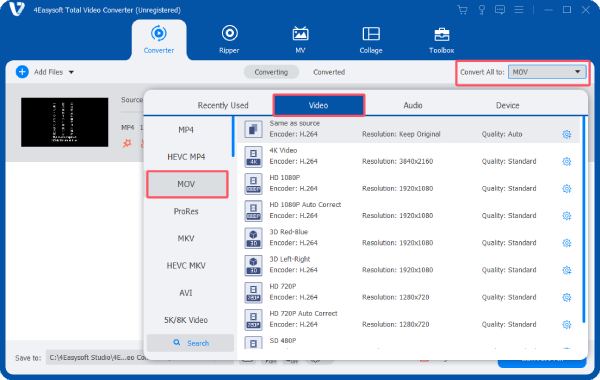
Aşama 3Son olarak, MP4 videolarınızı QuickTime tarafından desteklenen bir biçime dönüştürmek için "Tümünü Dönüştür" butonuna tıklayın.
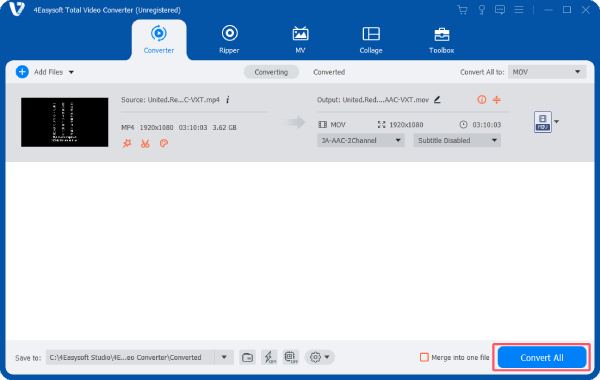
Kullanırken MP4'ü QuickTime Formatına Nasıl Aktarabilirsiniz
MP4'ü QuickTime formatına dönüştürmek istiyorsanız, en kolay ve doğrudan yol, onu QuickTime'da oynatırken hedef format dosyasına aktarmaktır. QuickTime çeşitli formatları destekler ve gelecekteki oynatma için uyumluluğu sağlamak amacıyla MOV gibi dosya formatlarını seçebilirsiniz. Aşağıdaki adımları izleyerek kullanabilirsiniz QuickTime bir video dönüştürücü olarak, MP4 dosyalarını doğrudan QuickTime'a uygun bir video formatına dönüştürerek oynatma:
Aşama 1QuickTime Player'ı başlatın, QuickTime formatına dönüştürülecek MP4 dosyasını içe aktarmak için "Dosya" düğmesine tıklayın ve "Dosya Aç" düğmesine tıklayın.
Adım 2"Dosya" düğmesine tıklayarak "Dışa Aktar" düğmesine tıklayın. İstediğiniz çözünürlüğü seçmek için tıklayın.
Aşama 3Dönüştürülen MOV dosyasının adını değiştirin ve dosyayı kaydetmek için "Farklı Kaydet" butonuna tıklayın.
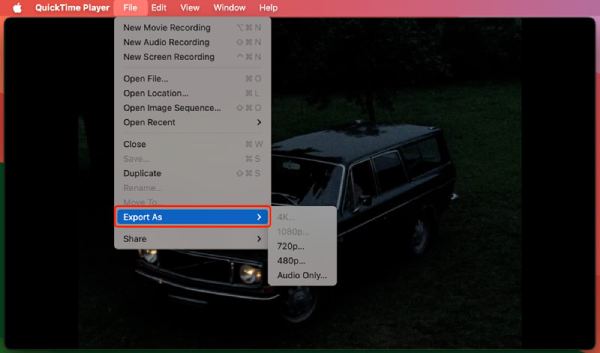
MP4'ü iMovie ile QuickTime Formatına Nasıl Dönüştürebilirsiniz
Apple cihazları için yerleşik bir araç olan iMovie, özellikle Apple ekosistemine aşina olanlar olmak üzere, MP4'ü QuickTime formatına dönüştürmek isteyen Apple kullanıcıları için kullanışlı ve basit bir çözüm sunuyor. iMovie videoları MP4'e aktarabilir veya MOV gibi QuickTime uyumlu formatlardaki dosyalar.
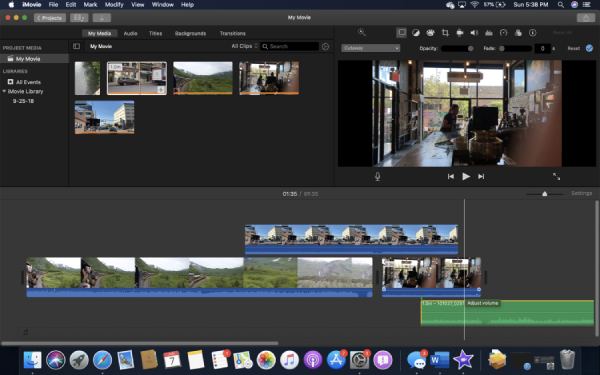
Ancak, dikkate alınması gereken dezavantajlar da vardır. iMovie, belirli MP4 kodekleri için sınırlı desteğe sahiptir ve bu da belirli MP4 dosyalarıyla uyumluluk sorunlarına neden olabilir. Ek olarak, yazılım, dosya boyutu veya belirli kalite parametreleri gibi dışa aktarma ayarları için gelişmiş özelleştirme seçenekleri söz konusu olduğunda biraz sınırlı olabilir.
Aşama 1Mac'inizde iMovie'yi başlatın ve dönüştürme için MP4 dosyalarınızı eklemek üzere "Medyayı İçe Aktar" düğmesine tıklayın.
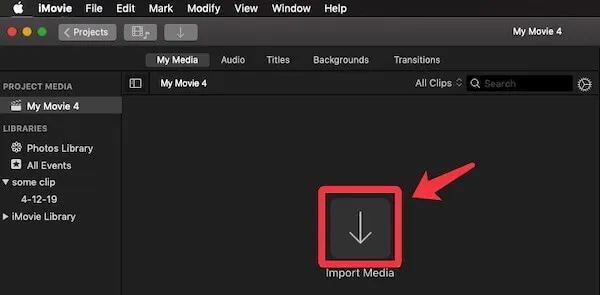
Adım 2"Dosya" düğmesine ve ardından "Paylaş" düğmesine tıklayın. "Dosya..." düğmesine tıklayın.
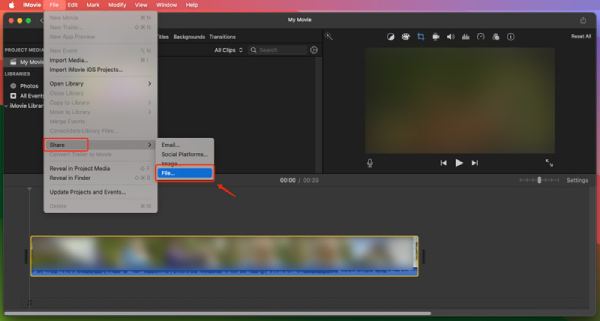
Aşama 3Dosyaya isim verdikten sonra "İleri..." butonuna tıklayarak MP4 dosyalarını QuickTime formatına dönüştürebilirsiniz.
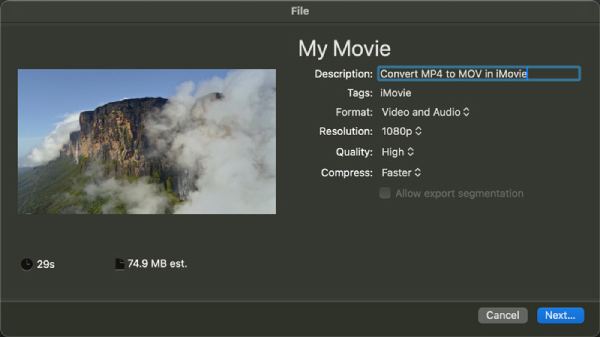
MP4'ü QuickTime'a Dönüştürmek İçin Windows Destekli Bir Araç
HandBrake, Windows'ta MP4 dosyalarını QuickTime uyumlu bir biçime dönüştürmek için sağlam bir çözüm sunan popüler bir açık kaynaklı video dönüştürücüsüdür. Kullanım kolaylığı ve güçlü özellikleriyle bilinen HandBrake, video dönüştürmelerini bir araç olarak ele almak için ücretsiz bir araç arayan kullanıcılar için harika bir seçimdir. QuickTime'a Windows alternatifiHandBrake, MP4'ü MOV veya M4V gibi QuickTime dostu formatlara dönüştürmenize olanak tanır.
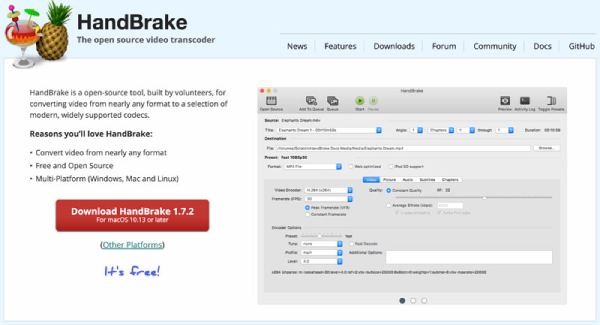
Ancak, farkında olunması gereken bazı dezavantajlar da vardır. HandBrake çoğu video dönüştürme görevi için harika olsa da, doğrudan bir QuickTime dışa aktarma seçeneği sunmaz. Bunun yerine, MOV veya M4V gibi uyumlu bir format seçmeniz gerekir. Ayrıca, HandBrake yeni başlayanlar için biraz korkutucu olabilir. Yine de, öğrenmek için zaman ayırmaya istekli olanlar için HandBrake, MP4'ü QuickTime destekli bir formata dönüştürmek için en iyi ücretsiz araçlardan biri olmaya devam etmektedir.
Aşama 1Handbrake'i başlatın ve MP4 dosyanızı içe aktarmak için "Dosya Ekle" butonuna tıklayın.
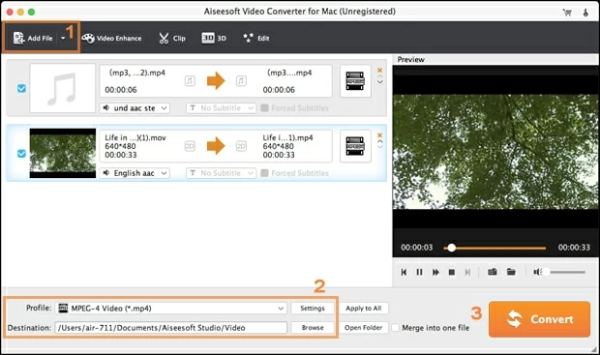
Adım 2"Profil" düğmesine tıklayın. Sonra, "Genel Video" veya "HD Video" düğmesine tıklayın, sonra "MOV" düğmesine tıklayın.

Aşama 3Son olarak MP4 videonuzu QuickTime destekli dosyaya dönüştürmek için "Dönüştür" butonuna tıklayın.

MP4'ü QuickTime Formatına Çevrimiçi Olarak Nasıl Dönüştürebilirsiniz
Convertio, herhangi bir yazılım yüklemenize gerek kalmadan MP4 dosyalarını QuickTime destekli bir biçime kolayca dönüştürmenize olanak tanıyan mükemmel bir çevrimiçi araçtır. MOV dönüştürücü geniş yelpazede dosya formatlarını destekler, bu da onu özellikle sıkıştığınızda veya hızlı bir çözüme ihtiyaç duyduğunuzda video dönüştürmeleri için çok yönlü bir seçenek haline getirir. Convertio'yu kullanmanın avantajları arasında basitliği ve rahatlığı yer alır. Web sitesi, MP4 dosyalarınızı doğrudan yüklemenize olanak tanır, bu da onu MP4'ü QuickTime dostu dosyalara dönüştürmek isteyen kullanıcılar için harika bir seçenek haline getirir.
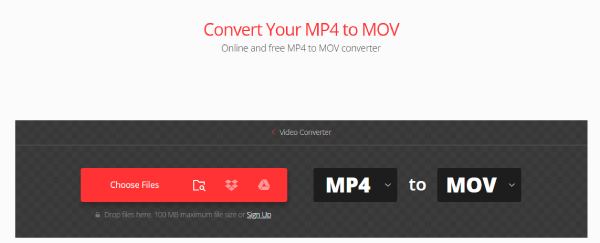
Bununla birlikte, Convertio'nun dosya boyutu ve dönüştürme hızı konusunda sınırlamaları vardır ve daha büyük, yüksek kaliteli videolar için uygun olmayabilir. Dosya daha büyükse veya çok fazla ağ trafiği varsa dönüştürme işlemi bazen daha uzun sürebilir. Ayrıca hassas veya büyük dosyaları yüklerken dikkatli olmanız gerektiğini unutmamak önemlidir, çünkü çevrimiçi hizmetlere güvenmek verilerinizi üçüncü bir tarafa emanet etmek anlamına gelir.
Çözüm
MP4'ü QuickTime formatına dönüştürmek, birkaç güvenilir yöntem kullanan basit bir işlemdir. Her seçenek benzersiz avantajlar ve belirli sınırlamalar sunar. Bir araç seçerken dikkate alınması gereken en önemli şey kişisel ihtiyaçlarınızdır. MP4'ü QuickTime formatına dönüştürmek için hem basit hem de anlaşılır ancak ekstra özelliklerden yoksun olmayan bir dönüştürücüye ihtiyacınız varsa, indirin ve deneyin 4Easysoft Toplam Video Dönüştürücü Şimdi ücretsiz.
100% Güvenli
100% Güvenli


